Введение
Персонализация вашего iPhone может быть как развлечением, так и полезной функцией, и одним из инновационных способов сделать это – установить автоматическую смену обоев. Функция автоматической смены обоев добавляет свежий и динамичный элемент к вашему устройству, автоматически изменяя фон через заданные интервалы. В этом всестороннем руководстве мы покажем вам, как эффективно настроить автоматическую смену обоев на вашем iPhone, чтобы сделать его ярким и позволить вам демонстрировать несколько любимых фотографий без необходимости ручной замены. Независимо от того, являетесь ли вы новичком в этой функции или хотите настроить свой экран, у нас есть все, что вам нужно.
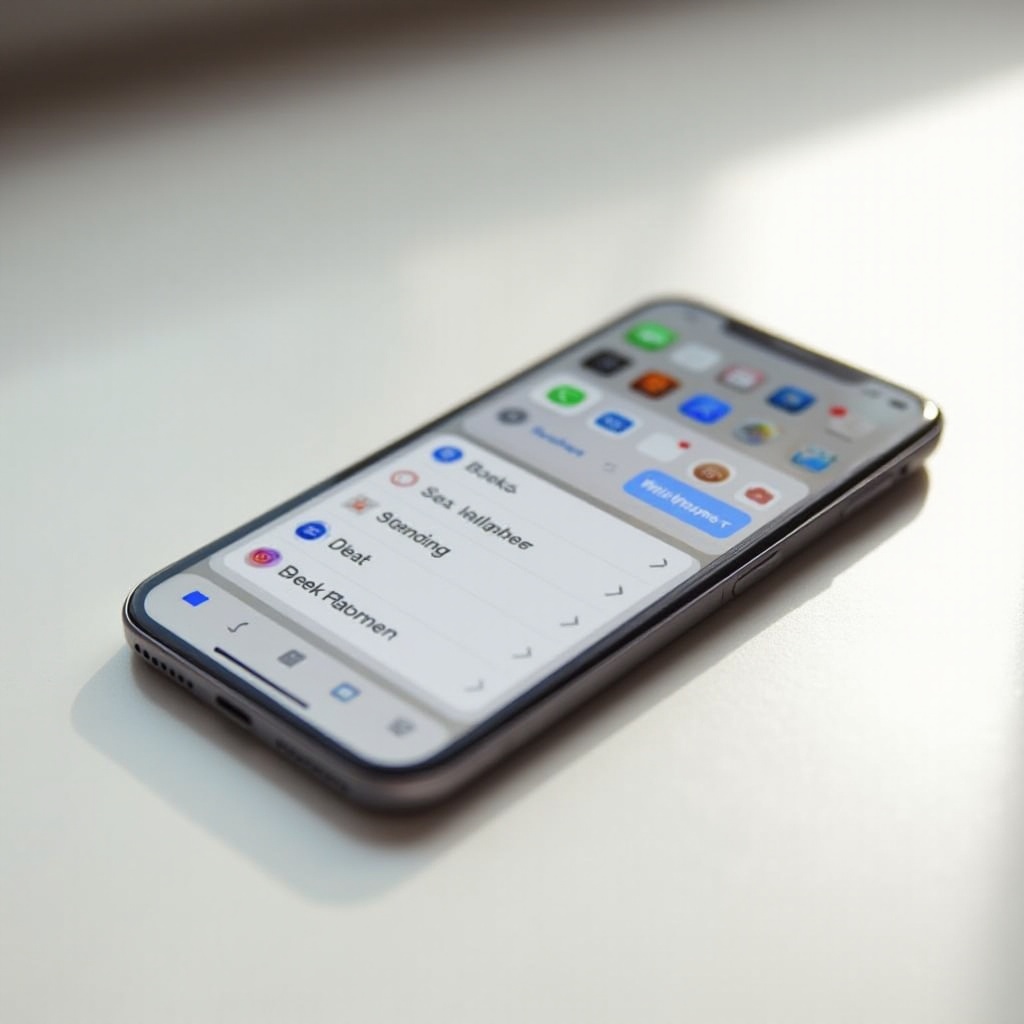
Понимание автоматической смены обоев на iPhone
Прелесть функции автоматической смены обоев заключается в ее способности автоматически переключаться между различными обоями, предоставляя новый визуальный опыт каждый раз, когда вы взглянете на свое устройство. Эта функция чередуется между набором заранее выбранных изображений, давая вам удовольствие от просмотра любимых фотографий без усилий. Это способ внести элементы неожиданности и персонализации в повседневное использование вашего устройства.
Чтобы максимально использовать потенциал этой функции, важно понять, как она работает в экосистеме iOS. Apple разработала эту функцию простить, внедрив ее в настройки вашего устройства. Выбор опции автоматической смены в настройках обоев позволяет вашему iPhone циклически переключаться между выбранными изображениями, создавая визуально стимулирующий опыт. Но, чтобы извлечь из этого максимальную пользу, подготовьте свои фото, правильно настройте функцию и решите возникающие проблемы с устранением неисправностей по мере их возникновения.
Подготовка фотографий для автоматической смены обоев
Выбор высококачественных изображений
Успех процесса автоматической смены обоев начинается с выбора высококачественных изображений. Выбирайте четкие, ясные фотографии, чтобы ваши обои выглядели впечатляюще. Важно использовать изображения с разрешением, которое соответствует экрану вашего iPhone, чтобы добиться оптимальных визуальных результатов. Вы можете либо использовать фотографии, снятые камерой вашего iPhone, либо найти высокоразрешенные загружаемые файлы, соответствующие вашему личному стилю.
Организация фотографий в альбомы
Когда ваши изображения готовы, следующий шаг – организация их в альбомы. Эта организация упрощает процесс выбора, делая его более эффективным при выборе, какие изображения включить в настройки автоматической смены. На вашем iPhone перейдите в приложение “Фото”, чтобы создать новый альбом и заполнить его своими любимыми изображениями. Этот шаг гарантирует, что все потенциальные обои собраны в одном месте, упрощая процесс настройки.
Ранее мы обсуждали важность понимания того, как функция интегрируется с iOS. Теперь, обладая организованными альбомами, вы готовы как следует заняться настройкой.
Настройка автоматической смены обоев на iPhone
Доступ к настройкам обоев
Начните процесс автоматической смены обоев, погрузившись в настройки обоев вашего iPhone. Процесс прост и включает в себя следующие шаги:
- Откройте приложение ‘Настройки’ на своем iPhone.
- Прокрутите вниз и нажмите ‘Обои’.
- Нажмите ‘Выбрать новые обои’, чтобы начать.
Выбор опции автоматической смены
Когда вы уже доступили настройки обоев, следующим шагом станет выбор функции автоматической смены:
- Нажмите ‘Фото’ среди опций обоев.
- Перейдите в альбом, содержащий ваши отобранные изображения.
- Выберите опцию ‘Автоматическая смена’, чтобы позволить функции переключаться между всеми изображениями в вашем выбранном альбоме.
Настройка параметров автоматической смены
Подстройка параметров автоматической смены улучшает ваш опыт:
- Определите частоту. Ваш iPhone предлагает такие варианты, как ежедневно, ежечасно или изменение каждый раз, когда вы блокируете/разблокируете телефон.
- Установите предпочтения переходов. Если доступно, выберите плавные переходы или другие эффекты между обоями.
- Зафиксируйте свои выборы, применив изменения.
Оптимизация настроек автоматической смены обоев обеспечивает удовлетворительный визуальный эффект и минимальное нарушение, наслаждаясь динамическими дисплеями вашего iPhone.

Оптимизация вашего опыта с обоями
Советы для лучшего визуального воздействия
Чтобы улучшить ваш опыт с автоматической сменой обоев:
- Используйте изображения с разнообразными цветовыми схемами для свежести.
- Выбирайте изображения с меньшим количеством подробностей, так как простые и яркие фотографии чаще всего делают лучшие обои.
Включение динамических и лайв-фото
Поднимите ваш опыт автоматической смены обоев, добавляя динамические и лайв-фото. Эти опции добавляют захватывающий слой к вашему опыту, улучшая развлекательные возможности вашего устройства:
- Лайв-фото предлагают краткие анимации, оживляя ваш экран блокировки.
- Динамические обои меняются в зависимости от движения и времени, предоставляя автоматическое разнообразие.
В нашем исследовании процессов настройки мы упомянули оптимизацию настроек, и теперь мы расширяем это на улучшение вашего просмотра.

Устранение распространенных проблем с автоматической сменой обоев
Решение проблем с ориентацией фотографий
Столкновение с проблемами ориентации фотографий является распространенным. Чтобы исправить это:
- Редактируйте свои фотографии непосредственно в приложении Фото для корректировки ориентации перед добавлением в альбом.
- Убедитесь, что все изображения имеют одинаковую ориентацию для более плавного опыта с автоматической сменой.
Настройка частоты смены
Если частота смены не соответствует вашим настройкам:
- Пересмотрите свои настройки, чтобы подтверждать правильность выбора интервала.
- Проверьте наличие обновлений программного обеспечения iOS, поскольку они иногда могут исправлять несоответствия частоты.
Заключение
Использование функции автоматической смены обоев iPhone может мгновенно улучшить ваше устройство, добавив живой, персонализированный штрих. Правильная подготовка фотографий, понимание вариантов настройки и оптимизация настроек приводят к визуально удовлетворяющему опыту. Решайте проблемы быстро, чтобы обеспечить непрерывные переходы. Благодаря полученным знаниям из этого руководства, исследуйте и наслаждайтесь освежающей палитрой динамических дисплеев на вашем iPhone.
Часто задаваемые вопросы
Как отключить автоматическую смену обоев на моем iPhone?
Чтобы отключить автоматическую смену обоев, вернитесь в настройки обоев и выберите одно изображение без включения функции смены.
Могу ли я менять обои из нескольких альбомов?
Нет, функция автоматической смены обоев позволяет использовать изображения только из одного альбома одновременно. Убедитесь, что все предпочитаемые изображения включены в один альбом.
Влияет ли автоматическая смена обоев на заряд батареи?
Автоматическая смена обоев вызывает небольшую дополнительную обработку, но обычно имеет минимальное влияние на заряд батареи во время обычного использования.
